Nytt: Microsoft Teams Premium, den bedre måten å møtes på

Virtuelle bakgrunner i Microsoft Teams
Opprett et virtuelt møterom som holder fokus på samtalen, viser din personlighet og forbedrer samarbeidet.

Velg en ny virtuell bakgrunn for møtet
Det er gjort i tre enkle trinn å endre møtebakgrunnen.
Velg bakgrunnseffekter
På den mobile enheten din velger du Bakgrunnseffekter. På en stasjonær datamaskin velger du Bakgrunnsfilter.

Velg bakgrunn
Velg Gjøre bakgrunnen uskarp for å gjøre bakgrunnen uskarp, velg et bilde levert av Teams, eller last opp ditt eget bilde.
Klar for møtet
På stasjonær datamaskin er den nye bakgrunnen klar. På den mobile enheten velger du Ferdig for å godkjenne bakgrunnen.
Få mer ut av Teams
Skap en profesjonell bakgrunn, uttrykk deg selv og unngå avbrudd slik at du kan holde fokus på samtalen.

Unngå overraskelser og forstyrrelser
Minimer distraksjoner og forstyrrelser i virtuelle møter med bakgrunnsuskarphet.

Sett rett tone
Presenter en mer profesjonell omgivelse på en rask måte. Velg blant et utvalg av forhåndsutformede profesjonelle eller morsomme bakgrunnsbilder som er klare for bruk i Teams.

Uttrykk deg selv
Tilpass møtene ved å laste opp egne bilder av eksempelvis firmalogo, favorittlag eller drømmereisemål.
Teams-bakgrunner


Samle venner og familie med videokonferanser i Teams
Hold kontakten med folk, selv når dere er fra hverandre. Kom sammen virtuelt – når og hvor som helst – med en videokonferanse.
Ha det gøy med Sammen-modus
Vær vert for videokonferanser i et delt virtuelt område. Velg mellom omgivelser som kaféer, feriesteder eller lounger, og treff alle på samme sted med Sammen-modus.

Inviter hvem du vil, når og hvor du vil
Start en videosamtale og inviter alle til å bli med, selv om de ikke er på Microsoft Teams. Videosamtaler gjør virtuell kontakt nesten like morsomt som å treffes personlig.

Vanlige spørsmål
-
Når du konfigurerer video og lyd før du blir med i et Teams-møte, velger du bakgrunnseffekter. Her kan du velge å gjøre bakgrunnen uskarp, velge fra en liste med bilder eller laste opp ditt eget bilde.
-
Bakgrunnseffekter er for øyeblikket tilgjengelige for klientprogrammer på PC og Mac. Teams støtter også uskarp bakgrunn på iOS-enheter.
-
Bakgrunnsbilder er for øyeblikket begrenset for PC- og Mac-klienter. Teams støtter også uskarp bakgrunn på iOS-enheter.
-
For best mulig opplevelse med egendefinerte bakgrunner, anbefaler vi at du laster opp bilder med et størrelsesforhold på 16:9 ved en oppløsning på minst 1920 x 1080 hvis mulig. Desto høyere oppløsningen er, desto bedre vil bildet se ut.
-
Teams bruker kunstig intelligens og enhetens kamera til å isolere silhuetten din fra bakgrunnen og ta i bruk alle de nødvendige detaljene for å kunne omskape bakgrunnen til nye omgivelser.
-
Bakgrunnsuskarphet er en teknikk som brukes i virtuelle møter for å holde fokus på deg. Fjerner du distraherende detaljer i bakgrunnen, holder folk fokuset på motivet i forgrunnen.
Kom i gang med Microsoft Teams i dag

Hjem

Bedrifter

Organisasjoner




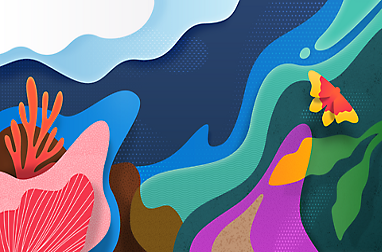





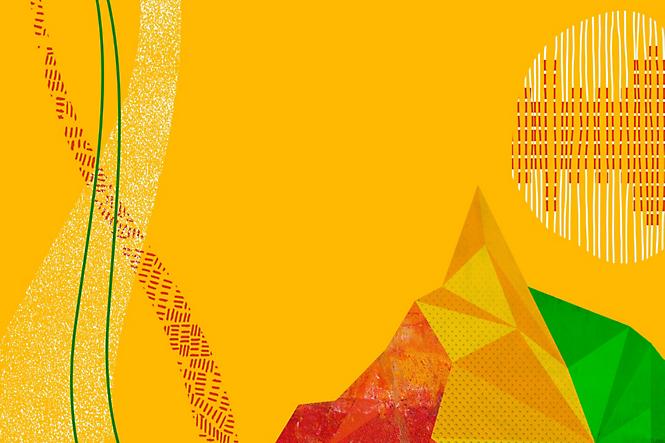

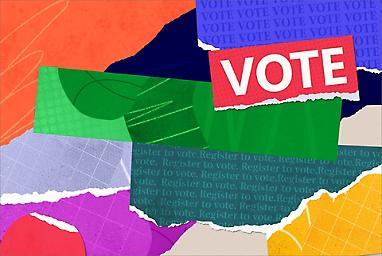
Følg Microsoft Teams